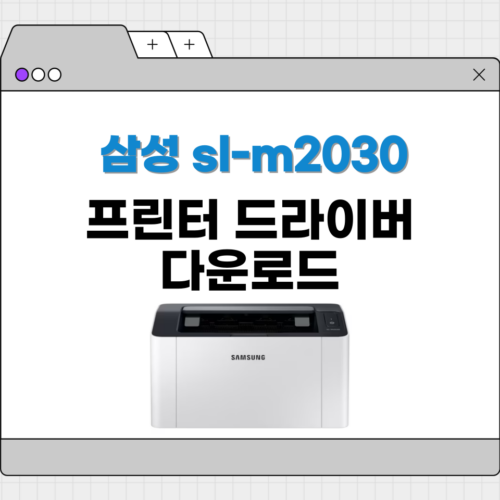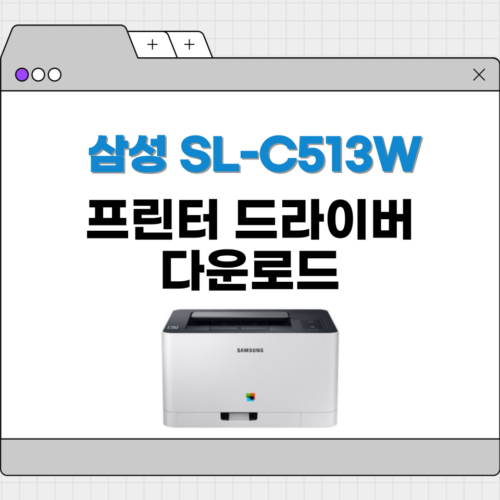
안녕하세요 삼성 컬러 레이저 복합기 중 잘나가는 모델인 삼성 SL-C513W 드라이버 다운로드 방법에 대해 알려드리겠습니다.
삼성 SL-C513W 모델은 최신 인기모델로 아쉽지만 복사 및 스캔 기능은 지원하지 않고 있습니다. 하지만 레이저 프린터의 기본 기능에 충실한 제품으로 현재 인기있는 모델로 자리매김하고 있습니다.
삼성 SL-C513W 스펙
- 인쇄 / 출력 속도 : 흑백 18 / 컬러 4PPM / 해상도 2,400 X 600DPI
- Wi Fi 기능 탑재
- 400Mhz CPU / 64MB RAM
- 최초 제공되는 토너 용량: 흑백 700매 / 컬러 500매 기준
- 150매 수납 용지 카세트
- 분당 최대 18매 출력
- NFC 내장(모바일기기로 간편하게 출력)
위와 같이 삼성 SL-C513W의 간단한 특징을 몇가지 알아봤습니다. 이제는 SL-C513W 드라이버 다운로드 및 설치 방법에 대해 안내 드릴게요.
SL-C513W 프린터 드라이브 다운로드
다운로드 파일만 필요하신 분들은 아래 링크를 통해 자신의 컴퓨터에 맞는 드라이버를 검색하여 설치 후 사용하시면 됩니다.
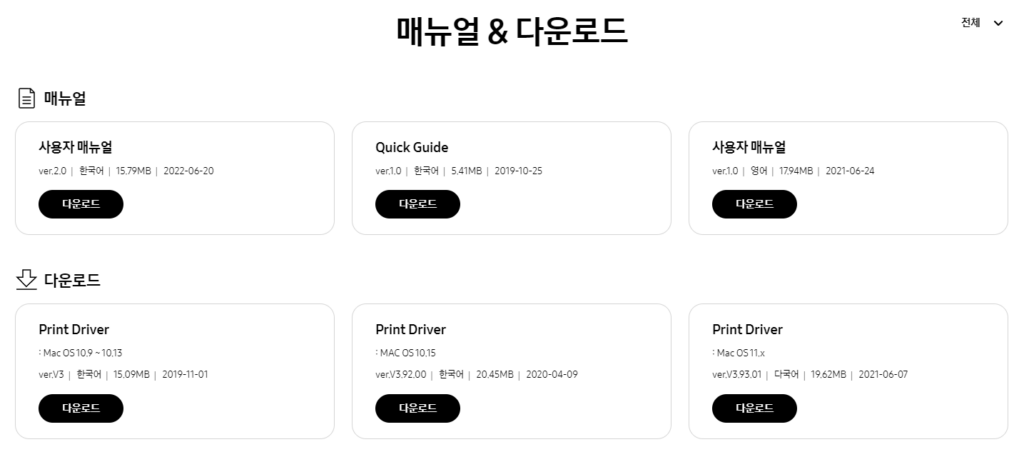
삼성 공식 웹사이트에서 드라이버 다운받기
- 어렵지 않습니다. 먼저 삼성 코리아 고객지원 사이트에 접속 합니다(링크)
- 사이트 내 검색 창에 [SL-C513W]를 입력하고 검색해 주세요
- 검색 결과 중 자신의 운영체제(Windows, macOS)에 맞는 최신 버전 드라이브를 다운로드 합니다.
자신의 PC 운영체제 및 bit 확인
- Windows(윈도우) 버전: [Wind+R]을 눌러 실행창을 호출한 후 [Winver]를 입력하고 엔터를 누릅니다
- Windows(우니도우) bit: [Wind+X]을 눌러 마찬가지로 실행창을 호출한 후 [system]을 입력해주십니다.
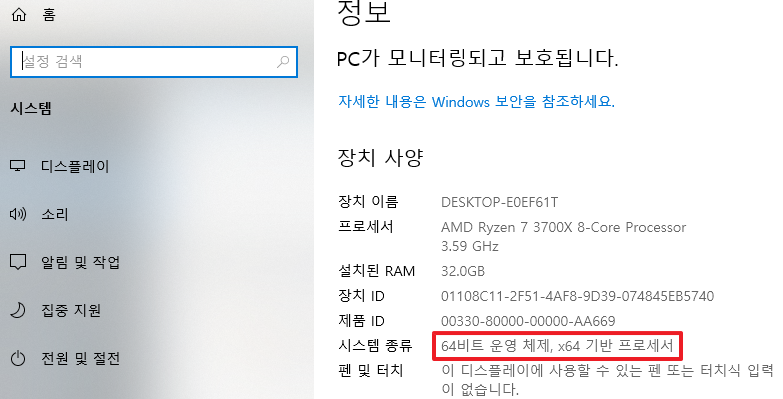
프린터 드라이버 설치하기
- 다운로드한 프라이버 파일을 더블 클릭으로 실행해 줍니다.
- 설치 마법사가 나타나면 안내에 따라 [다음] 버튼을 차례대로 눌러 줍니다.
- 설치 위치 및 옵션을 설정 후 [설치] 버튼을 누룹니다.
- 설치가 완료될 때까지 기다린 후 [완료] 또는 [시작]버튼을 누룹니다.
프린터 연결 및 설정
- 프린터의 전원을 켜줍니다.
- 컴퓨터와 프린터를 USB케이블 또는 와이파이로 연결 합니다.
- 컴퓨터에서 [장치 및 프린터] 설정으로 이동합니다.
- 제품이 인식되면 삼성 SL-C513W 레이저 프린터를 기본 프린터로 설정합니다.
마치며
위와 같이 삼성 SL-C513W 프린터 드라이버 설치가 완료되었습니다. 정상적으로 연결에 성공했다면 테스트 페이지 인쇄를 통해 테스트를 해보시는 게 좋습니다. 만약 설치에 문제가 있다면 삼성전자 공식 고객센터에서 도움말을 이용하거나 문의하기를 통해 도움을 받으시면 될 것 같습니다.

단축 주소 : https://guideyoon.com/9wwb